El tener un buen teclado en el celular, sin duda, garantiza que la experiencia de usuario en general sea más satisfactoria. Nada como escribir mensajes o encontrar rápidamente emojis o stickers que mejor representen lo que queremos expresar. Por ello queremos revisar aquí algunos de los mejores trucos para Gboard.

No es una lista definitiva, y se irá actualizando de manera frecuente para que cualquier usuario le saque el mayor provecho a esta herramienta que tiene el sello de Google.
Trucos para Gboard
Cambio de tema
Como sucede con otros productos de Google, es posible cambiar el aspecto de Gboard, ponerle un estilo que se adapte más a tus gustos. Para ello, en la barra superior del teclado o en los tres puntos alineados horizontalmente en la misma, pulsa sobre sobre Tema. Se despliega un menú con distintas opciones, en diferentes temáticas; escoge la de tu preferencia. En la nueva ventana, da clic en Aplicar.
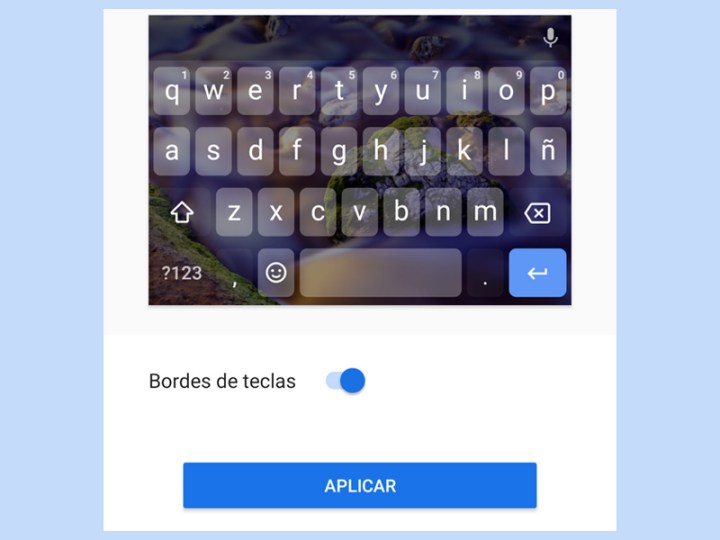
La siguiente vez que actives el teclado, verás que el fondo será diferente, según el tema que hayas seleccionado.
Formato de texto
¿Te sabes todos los comandos para cambiar el formato de texto en WhatsApp, es decir, poner una palabra en cursiva o negrita? Gboard te ayuda sin tanta complicación.
Si estás en la app de mensajería instantánea o en Documentos, por ejemplo, lo único que debes hacer es seleccionar la palabra o frase que te interesa modificar. Se habilita un menú con las opciones Cortar, Copiar, Pegar, Negrita y Cursiva. En los tres puntos que aparecen en este menú, también puedes escoger Tachado y Monoespaciado.
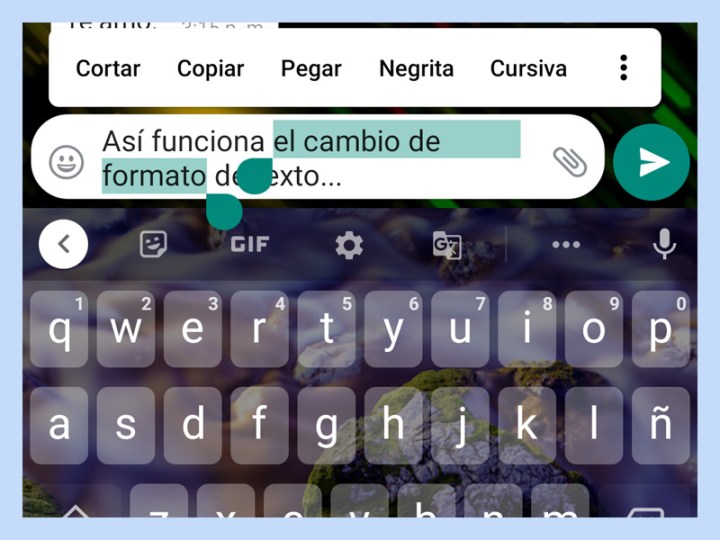
Una vez que optas por la alternativa de tu preferencia, verás cómo se modifica el texto, como si hubieras puesto los comandos correspondientes. Lo que sigue es enviar tu mensaje.
Borrado de texto de un solo jalón
Sucede que estás escribiendo un texto y, al revisarlo, la última línea no está del todo bien. ¿Piensas que la única forma de eliminarla rápidamente es presionar en repetidas ocasiones la tecla de borrado, la que se representa con una equis?
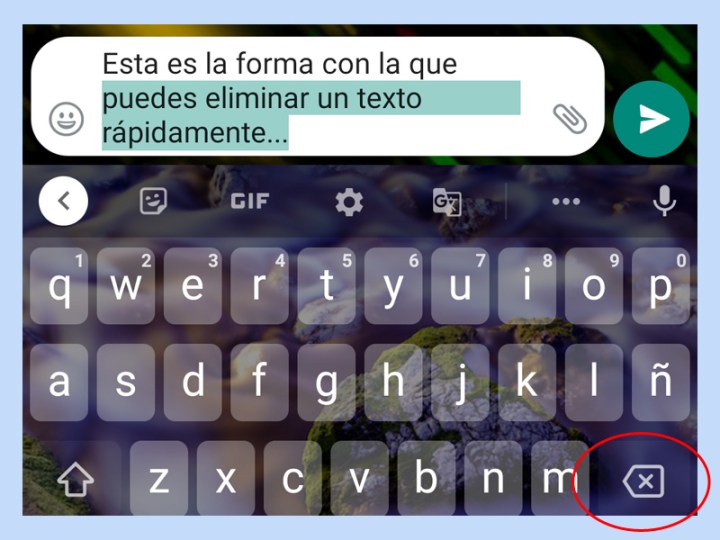
Gboard permite quitarla de un “jalón”: solo tienes que arrastrar tu dedo hacia la izquierda desde la tecla de borrado. En todo momento, tú controlas qué tanto texto se va a eliminar, al mover tu dedo hacia la izquierda o la derecha (una vez que dejas de arrastrarlo y sueltas, la selección desaparece).
Traducción (texto y voz)
Para aquellos momentos en los que necesitas comunicarte con personas que no hablan tu mismo idioma, es posible emplear la herramienta de traducción de Google desde su teclado.
Cuando esté desplegado el teclado, presiona el ícono de Traducir en la barra superior o desde los tres puntos alineados horizontalmente en la misma.
En la nueva barra de texto, selecciona el idioma de destino. Lo que sigue es escribir tu mensaje aquí; automáticamente, se irá traduciendo.

Si lo que quieres es dictar tu mensaje (con tu voz) y que se traduzca simultáneamente, lo único que debes hacer es dar clic sobre el ícono del micrófono que se despliega en la barra principal del teclado, del lado derecho.
Fila de números
Si para ti es fundamental la barra de números, puedes indicar que siempre esté visible. Pulsa sobre en el ícono del engrane en la barra superior del teclado. En el menú que se despliega, selecciona Preferencias y, en la nueva interfaz, activa el botón de Fila de números.

La próxima ocasión que se despliegue el teclado, verás que la fila de números ya es visible. Eso sí, Gboard ocupará más espacio de tu pantalla.
Cambio de íconos principales
Gboard deja cambiar los íconos que se despliegan en la barra superior del teclado. Cuando esté desplegado este, da clic en los tres puntos alineados horizontalmente; se muestra el resto de los accesos rápidos.

Para anclar uno, solo arrástralo hacia la barra; ocupará el lugar del último del lado derecho.
Portapapeles
Copia y pega más rápido, así se podría resumir la utilidad del portapapeles en Gboard. Asimismo, permite guardar elementos (imagen y texto) durante 60 minutos y pegar rápidamente varios a la vez.

Para activarlo, pulsa sobre el ícono de Portapapeles en la barra superior o en los tres puntos alineados horizontalmente; y da clic en el botón correspondiente. Es posible editar los elementos que vayan apareciendo aquí, desde fijarlos hasta eliminarlos definitivamente.
Acceso rápido a emojis y sticker
Puedes configurar tu teclado para que destaque una tecla que te permita acceder rápidamente a emojis, stickers, archivos tipo GIF y símbolos. Presiona el ícono del engrane; en el nuevo menú, selecciona Preferencias; y activa el botón de Mostrar tecla de cambio de emoji.

Verás que ahora se destaca la tecla con una carita; es este el atajo que te permite seleccionar entre las distintas representaciones que puedes mandar en tus mensajes.
Disponibilidad de Gboard
Sin duda, Gboard es una de las herramientas más utilizadas por los dueños de celulares, tanto así que en agosto de 2018 alcanzó los 1,000 millones de instalaciones desde la Play Store.
El popular teclado de Google está disponible tanto para móviles Android como para smartphones iOS.
Recomendaciones del editor
- 9 de los mejores sitios de descarga de películas gratuitas para 2024
- Todo lo que necesitas saber sobre la temporada 2 de Los Anillos de Poder
- Cómo mejorar el rendimiento de tu PC en tres sencillos pasos
- Los mejores celulares baratos en 2024: nuestros 9 favoritos para presupuestos ajustados
- Los mejores trucos para Telegram




